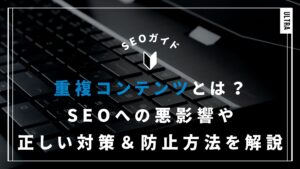XMLサイトマップ(sitemap.xml)とは、Webサイト内のページ構成を検索エンジン(Googleなど)に伝えるための一覧ファイルのことです。
「Google向けの地図」と考えると分かりやすいでしょう。
これを作成してGoogleに通知することで、サイトの更新情報や新しいページをより早く、正確に認識してもらう助けになります。
とはいえ、「HTMLサイトマップとは何が違うの?」「WordPressを使っているけど、どうやって作ればいい?」「Search Consoleへの登録方法がわからない…」といった疑問をお持ちの方も多いのではないでしょうか。
この記事では、XMLサイトマップの基礎知識から、専門知識がなくてもWordPressのプラグインなどを使って簡単に作成する方法、そしてGoogle Search Consoleへの具体的な登録手順まで、実際の画面キャプチャを豊富に使ってステップ解説します。
さらに、「設定で失敗したくない」という不安に応えるため、初心者がサイトマップに含めがちなNGページの具体例や、送信後に表示されやすいエラーメッセージ別の対処法まで、詳しく解説しています。
この記事が、あなたのサイトのXMLサイトマップ設定をスムーズに完了させるためのお役に立てば幸いです。
- 狙ったキーワードで検索上位がとれていない
- 戦略的にSEO対策をしたい
- 検索順位改善だけでなく売上・利益にもつなげたい

現在、上記のようなお困りごとがありましたら、SEOコンサルティングで圧倒的な成果を創出してきた我々『シュワット株式会社』へご相談ください。SEO対策にとどまらず売上・利益などビジネス的な成果を追求し、戦略設計から施策の実行、インハウス化支援まで、ニーズに合わせた最適なプランで強力にサポートいたします。
XMLサイトマップとは?
まずは、XMLサイトマップがどのようなものか、基本的なところから確認していきましょう。
XMLサイトマップを一言でいうと「Google向けの地図」
XMLサイトマップは、Webサイトにどのようなページが存在するかを検索エンジンに知らせるための一覧リスト(ファイル)です。
検索エンジンは「クローラー」というロボットをインターネット上に巡回させ、新しいページや更新されたページを見つけてデータベースに登録(インデックス)しています。
XMLサイトマップは、このクローラーに対して「私のサイトには、ここにこんなページがありますよ」と効率よく伝えるための「地図」のような役割を果たします。
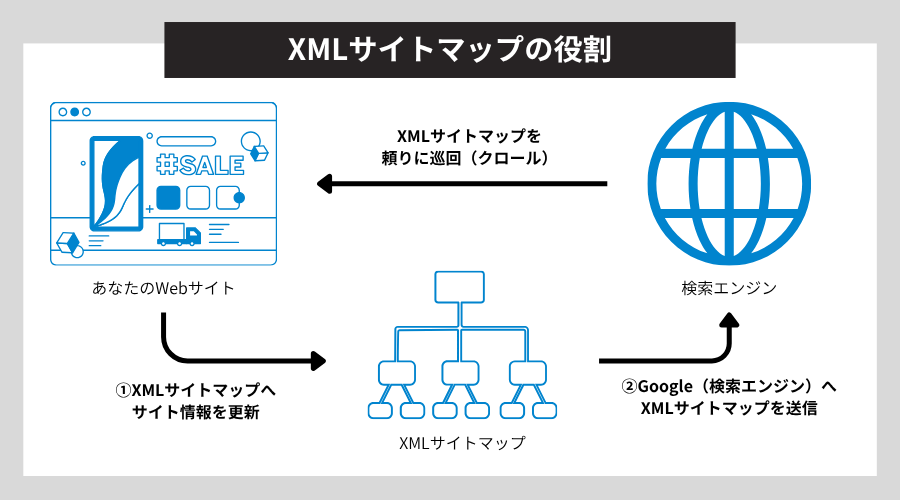
Google検索セントラルは、サイトマップを「サイト上のどのページをGoogleが認識すべきかを伝えるファイル」と定義していて、Google、Microsoft (Bing)、Yahooがサポートするsitemaps.orgプロトコルは、その目的を「Webクロールに利用可能なWebサイト上のURLについて検索エンジンに通知すること」と述べています。
HTMLサイトマップとの決定的な違い
「サイトマップ」と聞くと、サイトの訪問者向けに全ページを一覧にした「サイトマップページ」を思い浮かべる方もいるかもしれません。
これは「HTMLサイトマップ」と呼ばれ、XMLサイトマップとは目的も対象も異なります。
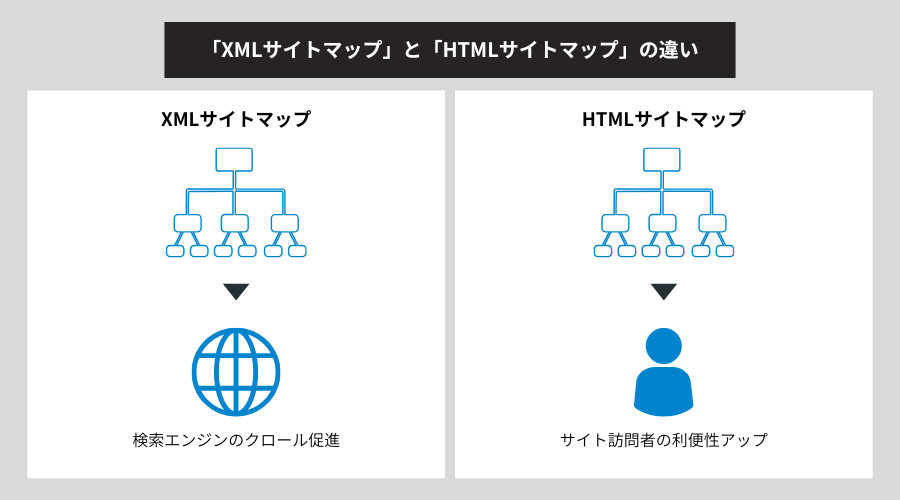
| 比較項目 | XMLサイトマップ | HTMLサイトマップ |
|---|---|---|
| 対象 | 検索エンジン(Googleなど) | サイトの訪問者(人間) |
| 目的 | クロール(巡回)を効率化し、インデックスを促進する | サイト内の目的のページを見つけやすくする(ユーザビリティ向上) |
| 形式 | XML形式のファイル(例: sitemap.xml) | HTML形式のWebページ |
この記事で解説するのは、検索エンジン向けの「XMLサイトマップ」です。
XMLサイトマップのSEO上の役割と効果
XMLサイトマップを設置することは、検索順位を直接引き上げる効果はありません。
事実、sitemaps.orgの公式FAQは、サイトマップ内の<priority>タグ(ランキングを示唆しうる唯一のタグ)が「検索結果での…ランキングを変更しますか?」という問いに対し、「影響を与える可能性は低い」と回答しています。
しかし、検索エンジンにサイトの存在や更新を適切に伝えることで、SEOの土台を整えるという重要な役割があります。
- クロールの促進:サイトの構造が複雑だったり、新しいページが他のページからリンクされていなかったりしても、サイトマップがあればクローラーがページを発見しやすくなります。
- インデックスの促進:新しく公開した記事やリライトした記事の情報を素早くGoogleに伝えることができます。
- サイトの網羅的な把握:動画や画像などの情報も含めることで、Googleがサイトのコンテンツをより深く理解する手助けになります。
Search Engine Journalの記事では、「より効率的なクロール…と価値あるインデックスレポート」にとって重要であると指摘しています。
以上の点から、テクニカルSEOの一環として基本的にはXMLサイトマップを設定する場合がほとんどです。
LLMO(AIO/GEO)にも影響あり
急速に普及するAI検索上で、AIからの言及・推奨・引用を目指すLLMO対策(AI検索最適化)においても、XMLサイトマップは重要です。
具体的には、サイト内に存在する重要なページのURLリストをAIに伝えられるようになります。
なお、LLMOについて詳しくは下記の記事をご覧ください。

あなたのサイトにXMLサイトマップは必要?
では、あなたのサイトにXMLサイトマップは必要なのでしょうか?
原則、すべてのサイトで「必要(推奨)」
結論から言うと、サイトの規模にかかわらず、すべてのサイトでXMLサイトマップを作成し、送信することが推奨されます。
小規模なサイトであっても、サイトマップを送信しておくことで、Googleがあなたのサイトの全ページを確実に把握する手助けになります。
特に対応が必須なサイト(大規模サイト、新規サイトなど)
中でも、以下のようなサイトは特にXMLサイトマップの恩恵が大きいため、対応が必須と言えます。
- サイトの規模が非常に大きい:ページ数が膨大だと、クローラーがすべてのページを発見しきれない可能性があります。
- 新しく開設したばかりのサイト:外部からのリンク(被リンク)が少ないため、クローラーに発見されにくい状態です。サイトマップで存在を通知することが有効です。
- 動画や画像などのコンテンツが多いサイト:サイトマップを通じて、これらのメディア情報もGoogleに伝えることができます。
- 内部リンクが少ない、または構造が複雑なサイト:ページ同士がうまくリンクで繋がっていない場合、サイトマップがなければクローラーがたどり着けないページが出てくる可能性があります。
(補足)不要なケースはほぼ無い
Googleは「ページ数が500以下の小規模なサイトであれば、XMLサイトマップがなくても問題ない場合がある」とも言及していますが、設定してデメリットになることはありません。
特にWordPressでサイトを運営している場合、後述の「WordPressでXMLサイトマップを自動作成する手順」で紹介するプラグインを使えば非常に簡単に自動作成・自動更新が可能です。
 渡邉
渡邉サイトを立ち上げたタイミングで設定してしまうことをおすすめします。
自社サイトにXMLサイトマップが実装されているか確かめる方法
XMLサイトマップの必要性がわかったところで、「自社サイトには実装されているか」気になった方も多いのではないでしょうか。
以下の3通りの方法で確かめることができます。
1. URLを直接入力してみる
最も手軽な方法です。お使いのブラウザのアドレスバーに、以下のURLをあなたのドメイン名に置き換えて入力してみてください。
https://[あなたのドメイン名]/sitemap.xmlhttps://[あなたのドメイン名]/sitemap_index.xml(複数のサイトマップをまとめている場合)
アクセスした際、以下のようにXML形式のコードやURLのリストが表示されれば、サイトマップは実装されています。
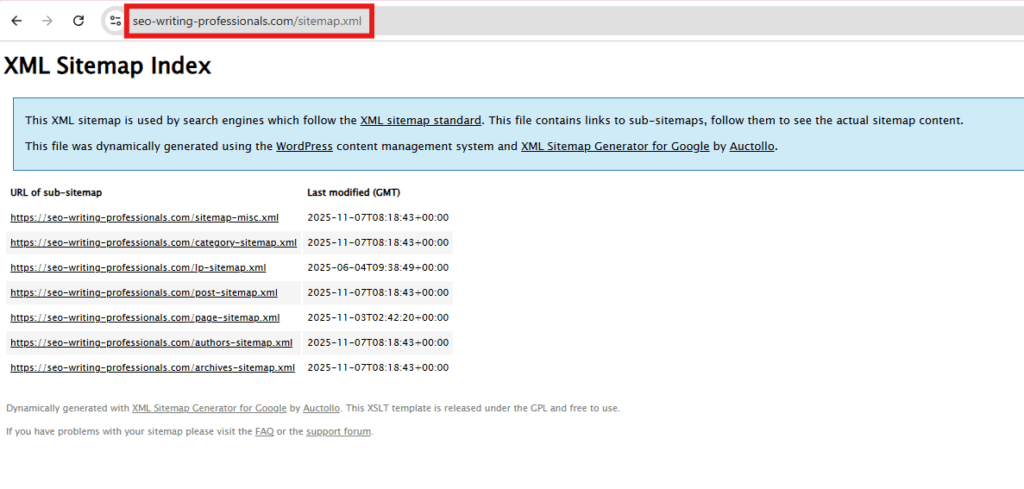
ページが見つからない旨のエラー(404 Not Foundなど)が出た場合は、その場所にはないか、実装されていない可能性があります。
2. robots.txt ファイルを確認する
robots.txt は、検索エンジンなどに対してサイトのクロール(巡回)ルールを伝えるファイルで、ここにサイトマップの場所が記載されていることがよくあります。
- ブラウザのアドレスバーに
https://[あなたのドメイン名]/robots.txtと入力します。 - ファイルが表示されたら、
Sitemap:という記述を探します。 - 以下の画像のように、表示されていたら設置されています。
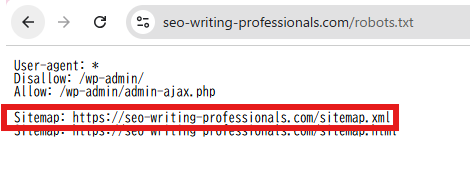
なお、設置されていても記載されていない可能性があります。
3. Google Search Console (サーチコンソール) を確認する
もし自社サイトでGoogle Search Consoleを利用している場合、これが最も確実な方法です。
- Google Search Consoleにログインします。
- 左側のメニューから 「サイトマップ」 をクリックします。
- サイトマップがGoogleに認識・送信されていれば、以下のようにURLや「ステータス」(成功・エラーなど)が表示されます。
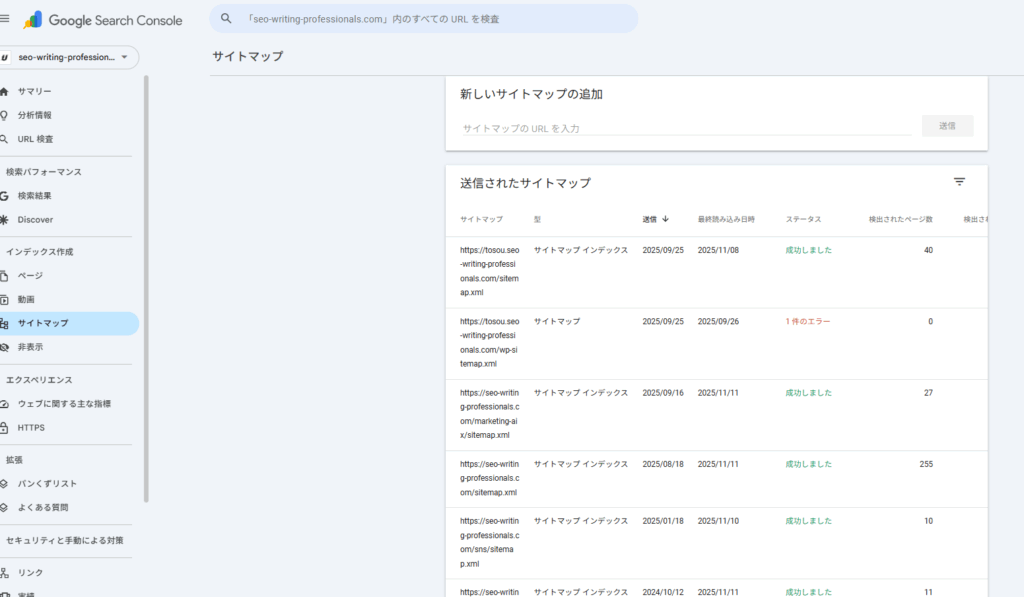
なお、XMLサイトマップが存在していても、Google Search Consoleに送信していなければ、表示されません。せっかくXMLサイトマップがあるのに送信しないのはもったいないので、記事後半「Google Search ConsoleへXMLサイトマップを登録(送信)・運用する全手順」を参考に送信してみてください。
WordPressでXMLサイトマップを自動作成する手順
ここからは、「WordPressでの簡単なXMLサイトマップの作成手順」を解説します。
Google検索セントラルで「ほとんどのコンテンツ管理システム(CMS)で自動的にサイトマップが生成される。また、CMS ユーザー向けのサイトマップ プラグインがたくさん用意されている。」と記載されているように、専門的な知識がなくともXMLサイトマップを作成することが可能です。
 渡邉
渡邉新しいページが追加されるたびにXMLサイトマップを更新するのは大変なので、WordPressを使用している方はプラグインを使って作成・更新を自動化してしまいましょう。
方法は2択!「①SEO対策プラグインを使う(推奨)」or「 ②専用プラグインを使う」
WordPressでXMLサイトマップを作成する方法は、大きく分けて2つあります。
①SEO対策プラグインを使う(推奨)
多くの方が既に入れているであろう「All in One SEO」や「Yoast SEO」などのSEO対策プラグインには、XMLサイトマップ機能が標準搭載されています。
追加のプラグインを入れずに済むため、こちらが基本的には推奨される方法です。
②専用プラグインを使う
「XML Sitemaps」など、サイトマップ作成に特化したプラグインを新たに追加する方法です。
パターン①:利用中のSEO対策プラグインで設定する方法
まずは、代表的なSEO統合プラグインで設定する手順です。
All in One SEO (AIOSEO) での設定手順
- WordPress管理画面の「All in One SEO」メニューから「サイトマップ」を選択します。
- 「サイトマップを有効化」のトグルがオンになっていることを確認します。
- (詳細な設定手順や確認ポイントを記述)
Yoast SEOでの設定手順
- WordPress管理画面の「Yoast SEO」メニューから「設定」に進みます。
- 「機能」タブの中にある「XMLサイトマップ」が「オン」になっていることを確認します。
- (詳細な設定手順や確認ポイントを記述)
Rank Mathでの設定手順
- WordPress管理画面の「Rank Math」メニューから「ダッシュボード」に進みます。
- 「モジュール」一覧の中の「サイトマップ」が「有効」になっていることを確認します。
- (詳細な設定手順や確認ポイントを記述)
パターン②:専用プラグイン「XML Sitemap Generator」で作成する手順
もし上記のSEOプラグインを利用していない場合は、定番の「XML Sitemap Generator」プラグインを使う方法もあります。
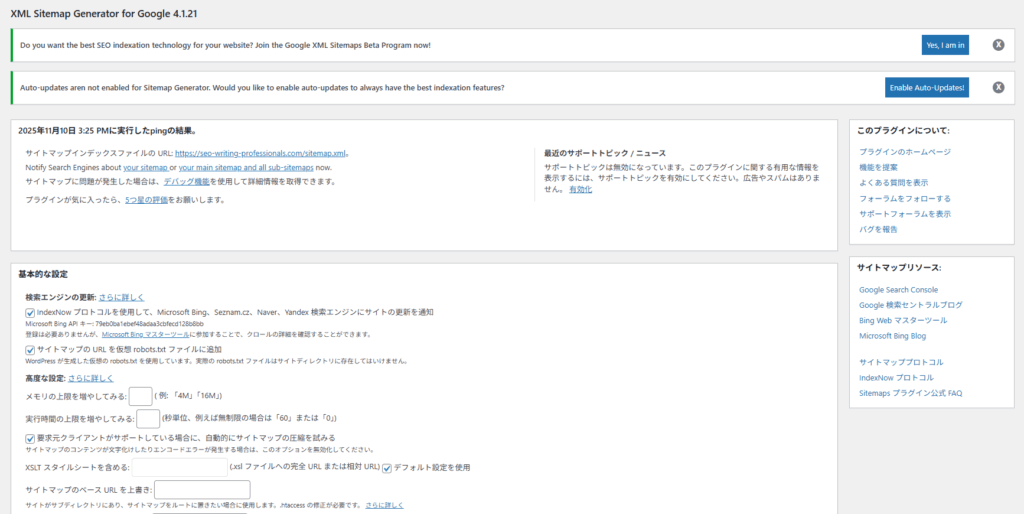
WordPress管理画面の「プラグイン」>「新規追加」で「XML Sitemap Generator」を検索し、インストール&有効化します。
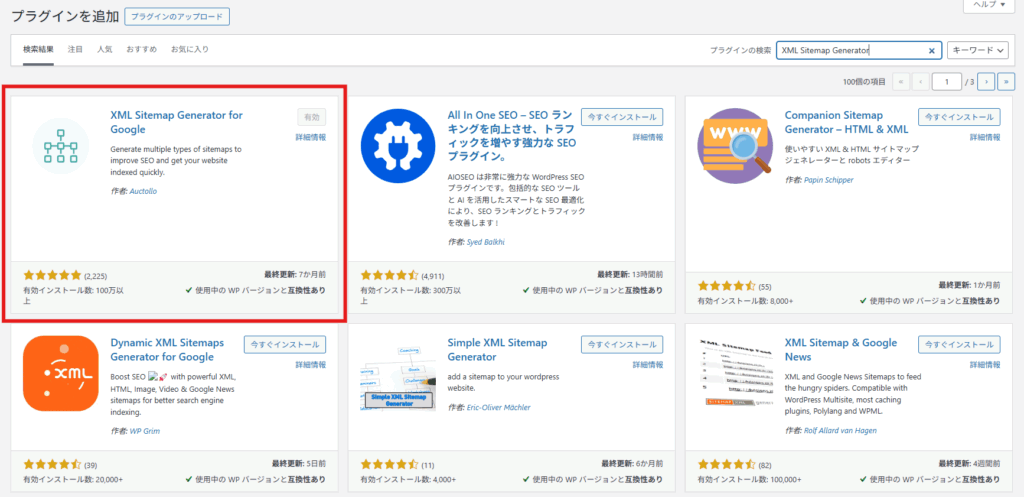
「設定」メニューに「XML-Sitemap」が追加されるので、クリックします。
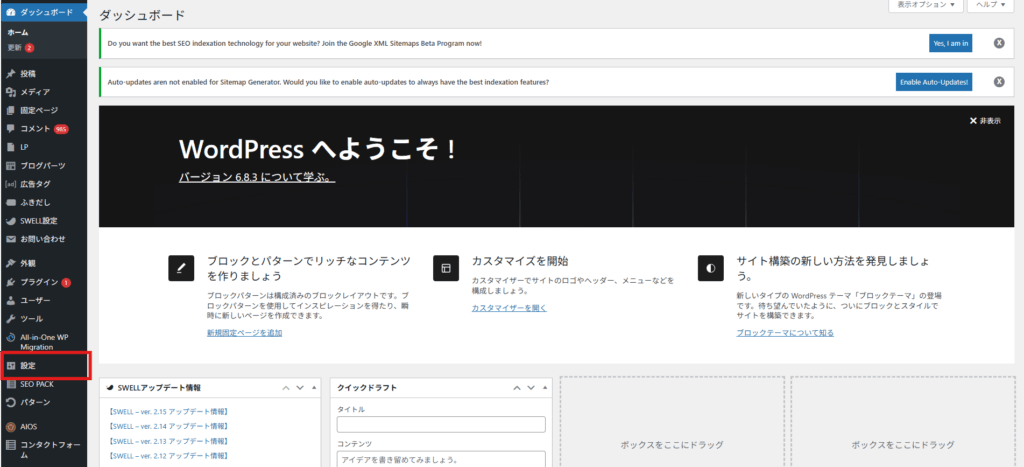
基本的にデフォルト設定のままで問題ありませんが、「投稿の優先順位」や「サイトマップに含めるコンテンツ」などをサイトのSEO戦略に応じて調整
弊社の設定は以下の通りなので、真似する形でもOKです。
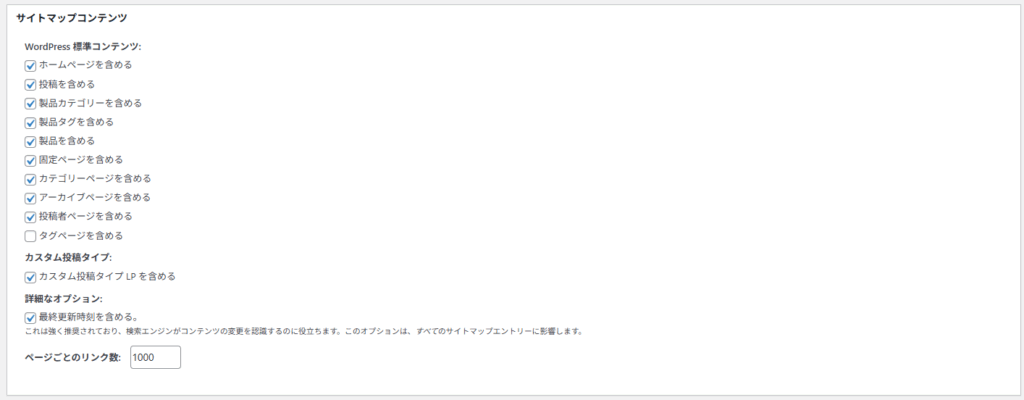
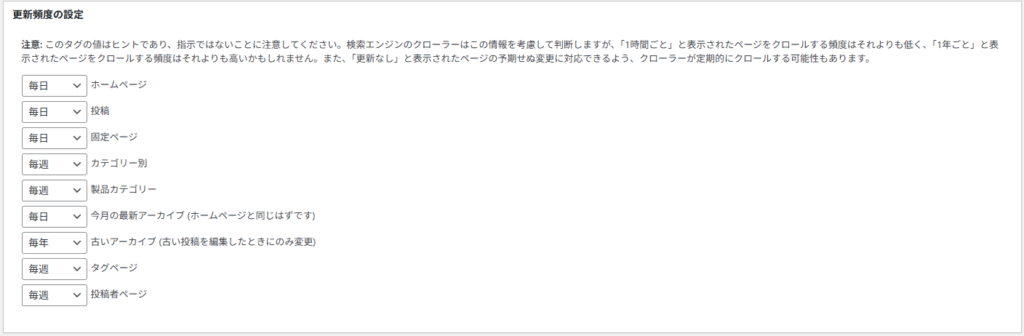
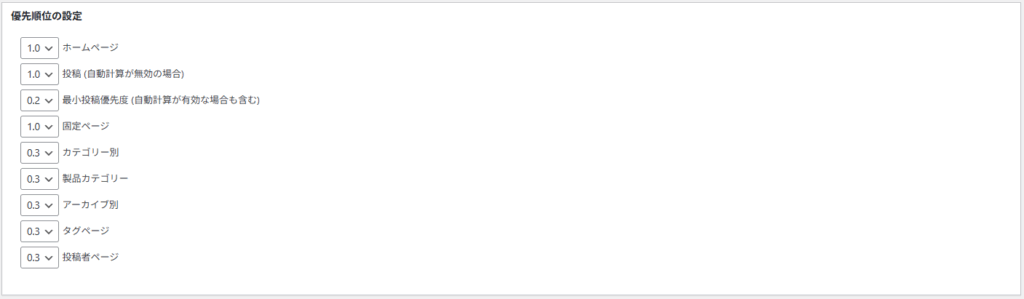
【失敗回避】サイトマップ作成・送信時の3つの注意点(NG例)
プラグインを使えばサイトマップは簡単に作成できますが、送信する内容に注意しないと、かえってSEO評価に悪影響を及ぼす可能性があります。
注意点1:含めてはいけないページ(noindex, canonical設定ページ)
Googleにインデックスさせる必要のないページは、サイトマップにも含めるべきではありません。
- noindexページ: 検索結果に表示させたくないページ(例:お問い合わせ後のサンクスページ、社内用のテストページ、内容が重複するタグページなど)。
- canonical設定ページ: 別のページを正規URLとして指定しているページ(例:パラメータが付いたURLなど)。
Googleに対して「このページをインデックスしないで(noindex)」と指示しつつ、同時に「このページをインデックスして(サイトマップ)」と伝えるのは、矛盾した指示になります。
これによりGoogleが混乱し、クロールの効率が低下する恐れがあります。
注意点2:低品質なページ(薄いコンテンツ、404)
内容がほとんどないページや、既に削除されて「404 (Not Found)」になっているページも除外すべきです。
Googleは、質の高いコンテンツを優先的に評価します。低品質なページや存在しないページをサイトマップに含めると、貴重なクロールリソース(Googleがサイトを巡回する力)を無駄遣いさせてしまい、サイト全体の評価が下がる可能性があります。
注意点3:URLの記述ルール(絶対パスで記述する)
サイトマップに記載するURLは、https://から始まる「絶対パス」で記述する必要があります。
- 良い例(絶対パス): https://example.com/page-a
- 悪い例(相対パス): /page-a
相対パスでは、GoogleがURLを正しく認識できません。
(ただし、WordPressのプラグインを使っていれば、この点は自動的に処理されるため、手動で作成する場合以外は特に心配する必要はありません。)
Google Search ConsoleへXMLサイトマップを登録(送信)・運用する全手順
サイトマップを作成(またはプラグインで有効化)したら、最後にGoogle Search Console(サーチコンソール)でGoogleにその存在を通知します。
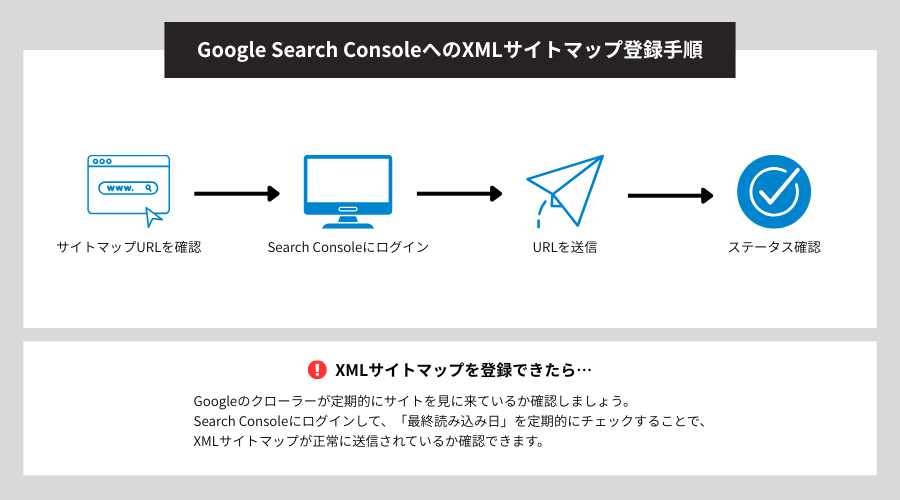
ステップ1:まずは正しく設定できているか確認
送信する前に、まずは正しく設定できているか確認しましょう。
同時に、自分のサイトのXMLイトマップURLを正確に把握する必要があります。
記事前半の「自社サイトにXMLサイトマップが実装されているか確かめる方法」を参考に、正しく実装できているかどうかとURLを確かめてください。
ステップ2:Google Search Consoleにログインし「サイトマップ」を開く
次に、Google Search Consoleにログインします。
- 対象のサイト(プロパティ)を選択します。
- 左側のメニューから「インデックス作成」>「サイトマップ」をクリックします。
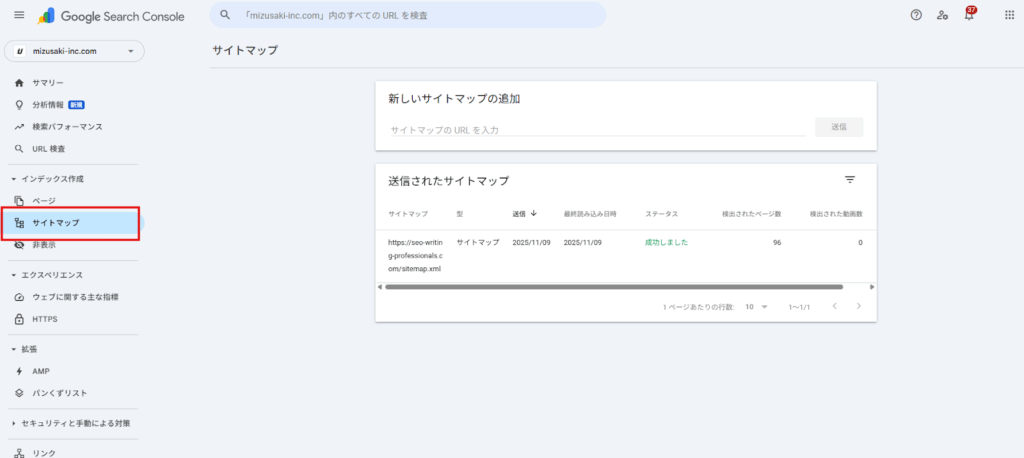
ステップ3:URLを送信し、ステータス(運用状態)を確認する
- 「新しいサイトマップの追加」の欄に、ステップ1で確認したURLの末尾部分(例: sitemap.xml や sitemap_index.xml)を入力します。
- 「送信」ボタンをクリックします。
- 送信が完了すると、「送信されたサイトマップ」のステータスが「成功しました」と表示されます。
(※「取得できませんでした」と表示された場合は、少し時間をおいてリロードするか、後述の「トラブル解決」を確認してください。)
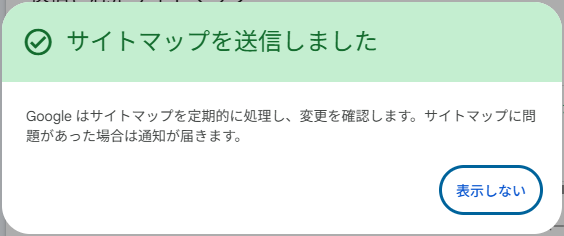
【運用のコツ】「最終読み込み日」を見て、自動更新をチェックする方法
プラグインで設定した場合、新しい記事を公開・更新するとサイトマップは自動で更新されます。
「本当に自動更新されてる?」と不安な場合は、「送信されたサイトマップ」の一覧をチェックしましょう。
以下のように、「最終読み込み日」の日付が、サイトを更新した日時に近い日付になっていれば、Googleが定期的にサイトマップを見に来ている(=自動更新が機能している)証拠です。
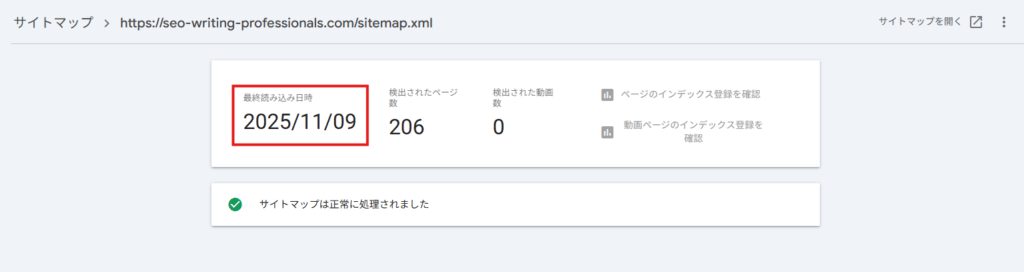
【トラブル解決】Google Search Consoleのよくあるエラー原因と対処法
サイトマップを送信した際、ステータスが「成功しました」にならず、エラーが表示されることがあります。
慌てず原因を特定しましょう。
エラー:「取得できませんでした」または「サイトマップを読み込めませんでした」
これは最もよくあるエラーの一つで、Googleがサイトマップファイル自体にアクセスできなかったことを示します。
| 原因 | 対処法 |
|---|---|
| URLが間違っている | 送信したURLが、ステップ1で確認したURLと完全に一致しているか確認してください。タイプミス(例: .xml が .xls になっている)がないかチェックしましょう。 |
| サイトがnoindexになっている | サイト全体が検索エンジンにインデックスされない設定(noindex)になっていないか、WordPressの「設定」>「表示設定」にある「検索エンジンがサイトをインデックスしないようにする」にチェックが入っていないか確認してください。 |
| Basic認証がかかっている | サイトにパスワード制限(Basic認証など)をかけている場合、Googleのクローラーもアクセスできません。一時的に認証を解除するか、クローラーを許可する設定が必要です。 |
エラー:「サイトマップのURLが robots.txt によってブロックされています」
robots.txtというファイルで、Googleがサイトマップにアクセスすることを禁止してしまっている状態です。
robots.txtファイル(通常は https://example.com/robots.txt でアクセス可能)を確認し、サイトマップのURL(例: Disallow: /sitemap.xml)をブロックする記述があれば削除、またはAllow に変更してください。
エラー:「検出された URL 数 0」または「インデックス登録カバレッジの問題」
サイトマップファイルは読み込めたものの、中身に問題があるか、URLが0件だった場合のエラーです。
プラグインの設定を見直し、インデックスさせたい投稿タイプ(例:「投稿」「固定ページ」)がサイトマップに含まれる設定になっているか確認してください。
また、「含めてはいけないページ(noindexなど)」ばかりが記載されていないかも確認しましょう。
(上級編)画像・動画サイトマップでさらにクロールを最適化する方法
通常のXMLサイトマップは主にページのURLを伝えますが、サイト内の画像や動画の情報をGoogleにより詳しく伝えるための専用サイトマップも存在します。
画像サイトマップの役割と設定方法
サイト内の重要な画像(商品画像やグラフなど)をGoogleに伝えることで、画像検索での表示を促進する効果が期待できます。
なお、「All in One SEO」や「Yoast SEO」などの主要なSEOプラグインでは、デフォルトで記事内の画像情報もXMLサイトマップに自動で含めてくれる機能が搭載されています。そのため、個別に設定する必要はほとんどありません。
動画サイトマップの役割と設定方法
サイト内に埋め込んだ動画のタイトル、説明、再生時間などをGoogleに伝えることで、動画検索結果での表示を最適化します。
なお、こちらもAIOSEOやYoast SEOの(一部有料版の機能の場合もありますが)動画サイトマップ機能を使えば、自動で生成・送信が可能です。
(参考)XMLサイトマップの基本構造と手動での書き方
(ここはあくまで補足情報です。WordPressのプラグインを使えば、以下の内容を意識する必要は基本的にありませんので、読み飛ばしていただいて構いません。)
もし手動でXMLサイトマップを作成する場合、以下のようなXMLタグを使って記述します。
XMLサイトマップを構成する主要タグ
サイトマップは、以下のタグの組み合わせで構成されています。
| タグ | 説明 | 必須かどうか |
|---|---|---|
| <urlset> | ファイルの最初と最後に配置する親タグ。 | 必須 |
| <url> | 各URL情報の親タグ。 | 必須 |
| <loc> | ページのURLを記述するタグ。 | 必須 |
| <lastmod> | ページの最終更新日(YYYY-MM-DD形式)。 | 推奨 |
| <changefreq> | ページの更新頻度(always, hourly, daily, weekly, monthly, yearly, never)。 | 任意 |
| <priority> | サイト内でのページの優先度(0.0〜1.0)。 | 任意 |
※<changefreq>と<priority>は、Googleが「あまり重視しない」と公言しているため、設定しなくても問題ありません。
手動で作成する場合の記述サンプル
<?xml version="1.0" encoding="UTF-8"?>
<urlset xmlns="[http://www.sitemaps.org/schemas/sitemap/0.9](http://www.sitemaps.org/schemas/sitemap/0.9)">
<url>
<loc>[https://example.com/](https://example.com/)</loc>
<lastmod>2025-11-09</lastmod>
</url>
<url>
<loc>[https://example.com/page-a](https://example.com/page-a)</loc>
<lastmod>2025-11-08</lastmod>
</url>
</urlset>XMLサイトマップに関するよくある質問(FAQ)
最後に、XMLサイトマップに関するよくある質問にお答えします。
サイトマップを送信したら、すぐにインデックスされますか?
いいえ、すぐにはインデックスされません。
サイトマップの送信は、あくまでGoogleに「こんなページがあります」と通知する(クロールをリクエストする)行為です。
実際にクロールされ、インデックスされるまでには時間がかかります。気長に待ちましょう。
記事を更新・追加するたびに、手動で送信が必要ですか?
いいえ、プラグインを使っていれば不要です。
この記事で紹介したWordPressプラグインを使用している場合、新しい記事を公開したり、既存の記事を更新したりすると、XMLサイトマップは自動的に更新されます。
また、多くの場合、Googleに更新を自動で通知(Ping送信)する機能も備わっています。
(「本当に機能しているか不安」な場合は、本文で解説したSearch Consoleの「最終読み込み日」が更新されているかを確認してみてください)
SitemapのファイルサイズやURLの上限は?
1ファイルあたり50MB、または50,000URLまでです。
この上限を超える大規模サイトの場合は、サイトマップを複数に分割し、それらをまとめる「サイトマップインデックスファイル」を作成する必要があります。
(ただし、主要なWordPressプラグインは、上限に達しそうになると自動でファイルを分割・インデックス化してくれるため、ほとんどの場合、運営者が意識する必要はありません。)
まとめ
XMLサイトマップは言葉の響きから、高度なSEO対策だと捉えらえがちですが、WordPressを使っていれば設定は決して難しくありません。
最後に、この記事の要点を振り返ります。
- XMLサイトマップは「Google向けの地図」で、HTMLサイトマップ(人間向け)とは別物。
- WordPressなら、SEO対策プラグイン(AIOSEOなど)で自動作成・自動更新するのが最も簡単で確実。
- 作成後は、「noindexページを含めない」などの注意点を守り、Search Consoleでエラーが出ていないか確認することが安全な運用につながる。
XMLサイトマップは、一度設定してしまえば頻繁に触るものではありません。この記事を参考に、サイト運営の土台をしっかりと整えておきましょう。
- 狙ったキーワードで検索上位がとれていない
- 戦略的にSEO対策をしたい
- 検索順位改善だけでなく売上・利益にもつなげたい

現在、上記のようなお困りごとがありましたら、SEOコンサルティングで圧倒的な成果を創出してきた我々『シュワット株式会社』へご相談ください。SEO対策にとどまらず売上・利益などビジネス的な成果を追求し、戦略設計から施策の実行、インハウス化支援まで、ニーズに合わせた最適なプランで強力にサポートいたします。